电脑账户设置密码怎么设置 Win10系统如何设置账户密码
更新时间:2024-03-12 16:54:10作者:yang
在使用电脑时,设置账户密码是非常重要的一步,在Win10系统中,设置账户密码可以帮助保护个人隐私和数据安全。为了确保账户安全,建议密码设置复杂度较高,包括数字、字母、特殊字符等元素,避免使用过于简单的密码。定期更改密码也是一种有效的安全措施。通过正确设置账户密码,可以有效防止他人未经授权访问你的电脑账户,保障个人信息的安全。
具体步骤:
1.第一步:点击电脑左下角的“开始”菜单中的“控制面板”,选择“用户账户”。
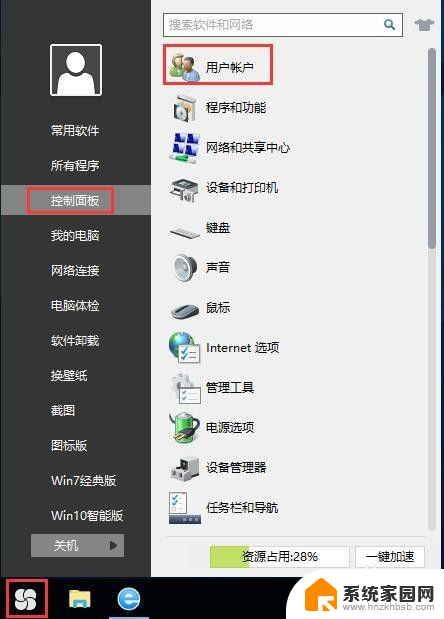
2.第二步:在弹出的“用户账户”对话框中点击“管理其他账户”。

3.第三步:在弹出的“管理账户”对话框中选择需要更改的用户,并点击它。

4.第四步:在弹出的“更改账户”对话框中选择“创建密码”。

5.第五步:在弹出的“创建密码”对话框中,填写密码信息。点击“创建密码”。

以上是电脑账户设置密码的全部内容,如果你也遇到了同样的情况,请参考我的方法来解决,希望对大家有所帮助。
电脑账户设置密码怎么设置 Win10系统如何设置账户密码相关教程
- win10账户设置密码 win10管理员账户密码设置教程
- win10系统账户密码 win10系统如何修改管理员账户密码
- win10需要密码才能添加用户 Win10账户密码设置教程
- win10账户设置密码开机免输入们怎么设置 win10免密码登录设置教程
- win10更改管理员账户密码 Win10系统怎么修改电脑管理员密码
- win10系统电脑密码设置 如何在Win10中设置电脑开机密码
- 电脑密码在c盘哪里能看到 win10账户密码存储位置详解
- win10 登录密码怎么取消 win10系统怎么取消账户密码
- win10开机密码的帐户名 Win10开机密码和用户名怎么设置
- win10怎么更改账户管理员 如何在Windows 10上更改管理员账户密码
- win10和win7怎样共享文件夹 Win10局域网共享问题彻底解决方法
- win10系统还原开机按什么键 电脑一键还原快捷键
- 怎么把一键锁屏添加到桌面 Win10系统桌面右键菜单锁屏快捷功能添加教程
- 打印机共享无法保存设置 win10共享打印机提示无法保存设置怎么解决
- win10电脑控制面板在哪里? win10系统控制面板怎么打开
- 电脑横屏怎么调成竖屏显示 win10怎么调整电脑屏幕方向
win10系统教程推荐
- 1 win10和win7怎样共享文件夹 Win10局域网共享问题彻底解决方法
- 2 win10设置桌面图标显示 win10桌面图标显示不全
- 3 电脑怎么看fps值 Win10怎么打开游戏fps显示
- 4 笔记本电脑声音驱动 Win10声卡驱动丢失怎么办
- 5 windows查看激活时间 win10系统激活时间怎么看
- 6 点键盘出现各种窗口 如何解决Win10按键盘弹出意外窗口问题
- 7 电脑屏保在哪里调整 Win10屏保设置教程
- 8 电脑连接外部显示器设置 win10笔记本连接外置显示器方法
- 9 win10右键开始菜单没反应 win10开始按钮右键点击没有反应怎么修复
- 10 win10添加中文简体美式键盘 Win10中文输入法添加美式键盘步骤